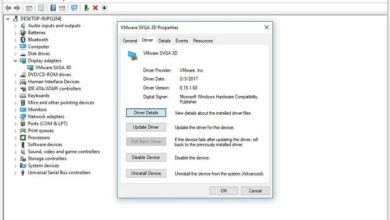Hoe OneGet Package Manager downloaden en installeren op Windows 10?
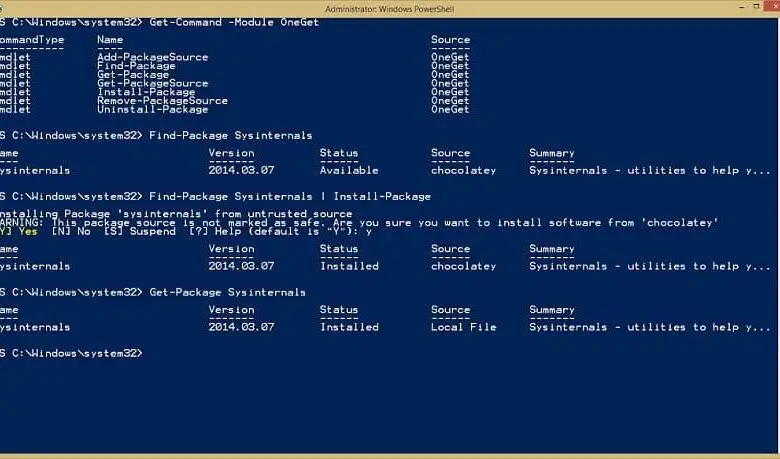
Vanwege het vermogen van Windows om zijn gebruikerservaring te blijven verbeteren, heeft het zichzelf gepositioneerd als een van de Besturingssystemen Meest gezocht. Als je Linux hebt gebruikt en vasthoudt aan enkele functies die je op je computer wilt toepassen, weet je misschien niet dat je dat kunt. Windows heeft het beste van elk systeem in zich opgenomen . Als dit iets nieuws voor je is, lees dan hoe je OneGet Package Manager installeert.
Het wordt tijd dat je deze ongelooflijk handige tool ontdekt waarmee je programma's kunt installeren via een eenvoudige opdracht. U hoeft niet langer een beroep te doen op de Windows Store en deze heeft veel en betere opties.
Wat is pakketbeheer en OneGet?
Voordat u ingaat op wat OneGet is, moet u weten dat een pakketbeheerder niets meer is dan een opname van acties uitgevoerd binnen de software . De systeemprogramma's worden gebundeld. Dit zijn tools die hun installatie beïnvloeden, aangezien een programma uit meerdere pakketten kan bestaan.
Daarom is het bij het formatteren van computers of het ontvangen van een computer uit de fabriek en als u het Microsoft-systeem heeft, goed om te weten hoe u de manager van Paketten Dakramen en raamkozijnen EenGet . Het zal uw leven vanaf nu gemakkelijker maken.
OneGet of PackageManagement werkt volgens een code geactiveerd via a opdracht in PowerShell. Hiermee kunt u, naast het installeren van programma's, ze bijwerken of verwijderen. PowerShell is een interface met een codeschrijffunctie waarmee u ook de you programma's die op uw computer zijn geïnstalleerd.
Dit alles, zodat gebruikers kunnen toegang tot toepassingen rechtstreeks vanuit vanuit het midden van de systeemopdrachtregel. Een van de voordelen die het biedt, is de mogelijkheid voor gebruikers om hun eigen games of apps te downloaden. Daarom heeft het minder beperkingen.
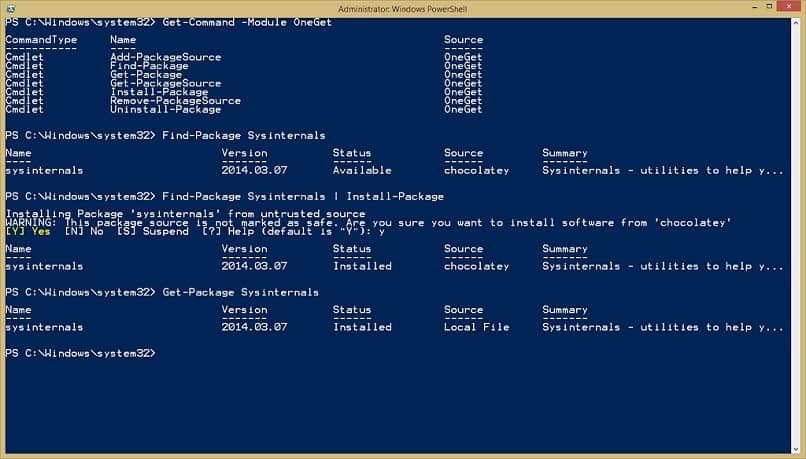
Door de OneGet Package Manager te installeren, wordt uw beveiliging onmiddellijk verbeterd tegen malware . Sindsdien worden de versies bij het installeren van de apps vanaf hun oorsprong altijd bijgewerkt en zijn ze officieel in vergelijking met andere websites.
Opdracht om OneGet . te installeren
Om OneGet Package Manager te installeren, moet u inloggen als de primaire gebruiker op uw computer en het systeem bijwerken naar Windows 10. Typ vervolgens in de zoekmachine "Windows PowerShell", het volgende dat zal gebeuren, is dat u een tekstverkoop ziet. Hierin hoeft u alleen de opdrachten te schrijven volgens de apps die u wilt installeren.
Met de PowerShell-interface kunt u ook: lijst activerings- en deactiveringsgebeurtenissen van uw Windows-besturingssysteem.
Als je de wilt zien cmdlets beschikbaar in OneGet, typt u de volgende opdracht: "Get-Command -Module Pakketbeheer". Hiermee kunt u de bronnen en beheerders van alle meegeleverde pakketten zien.
Gebruik de volgende opdracht om de bronnen van het pakket te krijgen: "Get-PackageSource". Als u gebruik maken van "Get-PackageProvider", er verschijnt een lijst met de pakketaanbieders. Als u software wilt installeren, kunt u gebruik maken van "Registreer-PakketBron" om ervoor te zorgen dat de oorsprong van de logiciel is waar en staat in het register.
Het installeren van apps is eigenlijk eenvoudig als u eenmaal weet hoe u de opdrachten moet gebruiken en typen. Vergeet niet het woord te gebruiken "Installeren" avant "Pakket" en gevolgd door de naam van de app die u nodig hebt. Bijvoorbeeld, "Installeren - Photoshop-pakket " ou "Installeren - Firefox-pakket ”.

Met PowerShell-opdrachten kunt u verborgen bestanden met het programma weergeven Get-ChildItem-verborgen-bestand , met dit commando kun je items of kinderen op een of meer specifieke locaties krijgen.
Zodra dit is gebeurd, zorgt het Windows-besturingssysteem automatisch voor het zoeken naar een beveiligde server voor deze bestanden om ze te downloaden en te installeren. Dit alles op de veiligste en snelste manier. Bovendien, wanneer de software wordt bijgewerkt, zullen zij dat ook doen.
Als je een app wilt verwijderen, zoek dan eerst het pakket op via "Zoeken - naam van het zoekpakket "en "Naam installatiepakket - naam »En het bevel "Verwijderen - Naam van pakket en het pakket ".
Als je problemen hebt met de interface PowerShell , je kunt verwijderen snel en eenvoudig Windows 1o van uw besturingssysteem.